O Testimonial-Carrossel é uma ferramenta impressionante para apresentar avaliações de clientes de forma atraente no seu site WordPress. Com a ajuda do Elementor, você pode criar um carrossel em poucas etapas que não só é visualmente atraente, mas também fortalece a credibilidade da sua empresa. Neste guia, vou te mostrar como configurar efetivamente o carrossel de depoimentos e ajustá-lo às suas necessidades.
Principais descobertas
- Uso do carrossel de depoimentos para exibir opiniões de clientes.
- Ajustes em layout, estilo e funcionalidade são facilmente realizáveis.
- Atenção aos detalhes aumenta a profissionalidade do seu site.
Guia passo a passo
Passo 1: Adicionar Carrossel de Depoimentos
Para começar a criar o carrossel de depoimentos, você deve abrir o Elementor e encontrar o widget correspondente.
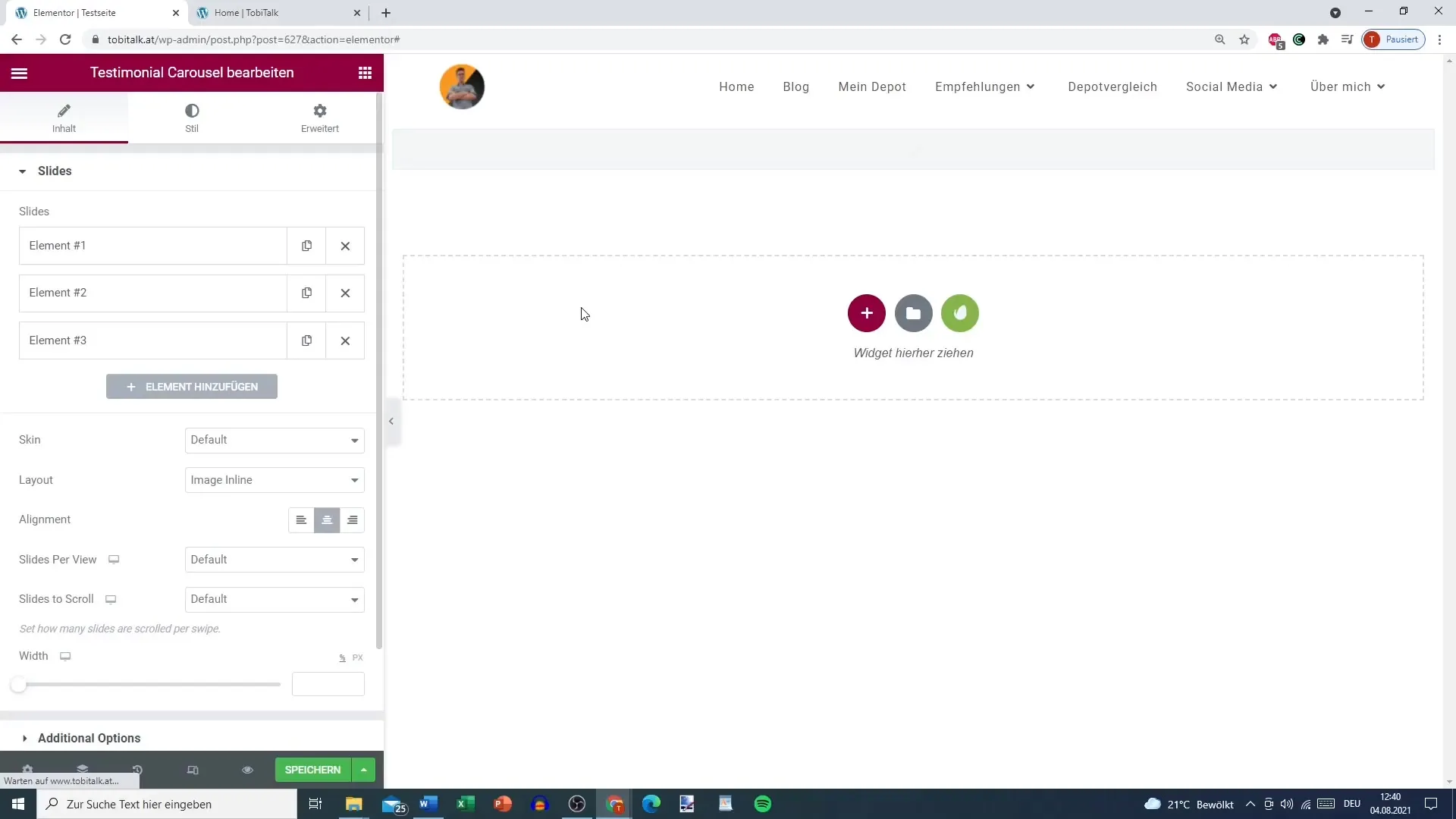
Passo 2: Inserir conteúdos
Aqui você pode inserir as avaliações individuais. Cada depoimento consiste em um texto de avaliação, uma imagem do cliente ou do produto, bem como o nome e o título do remetente.
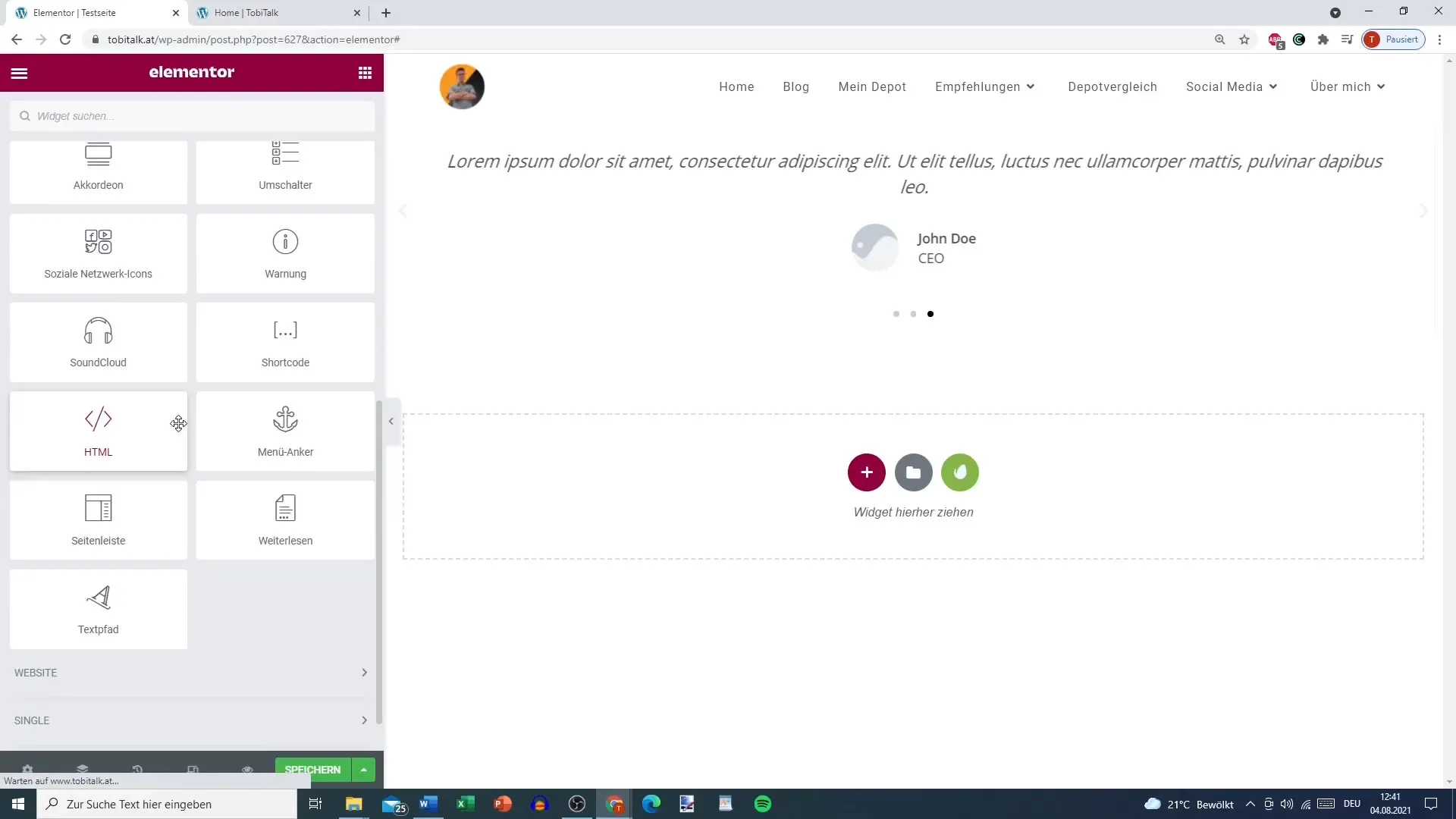
Passo 3: Adicionar imagem
Adicione imagens das pessoas ou produtos aos quais o depoimento se refere. Por meio do campo correspondente, você pode facilmente fazer o upload das imagens para que elas sejam exibidas no carrossel.
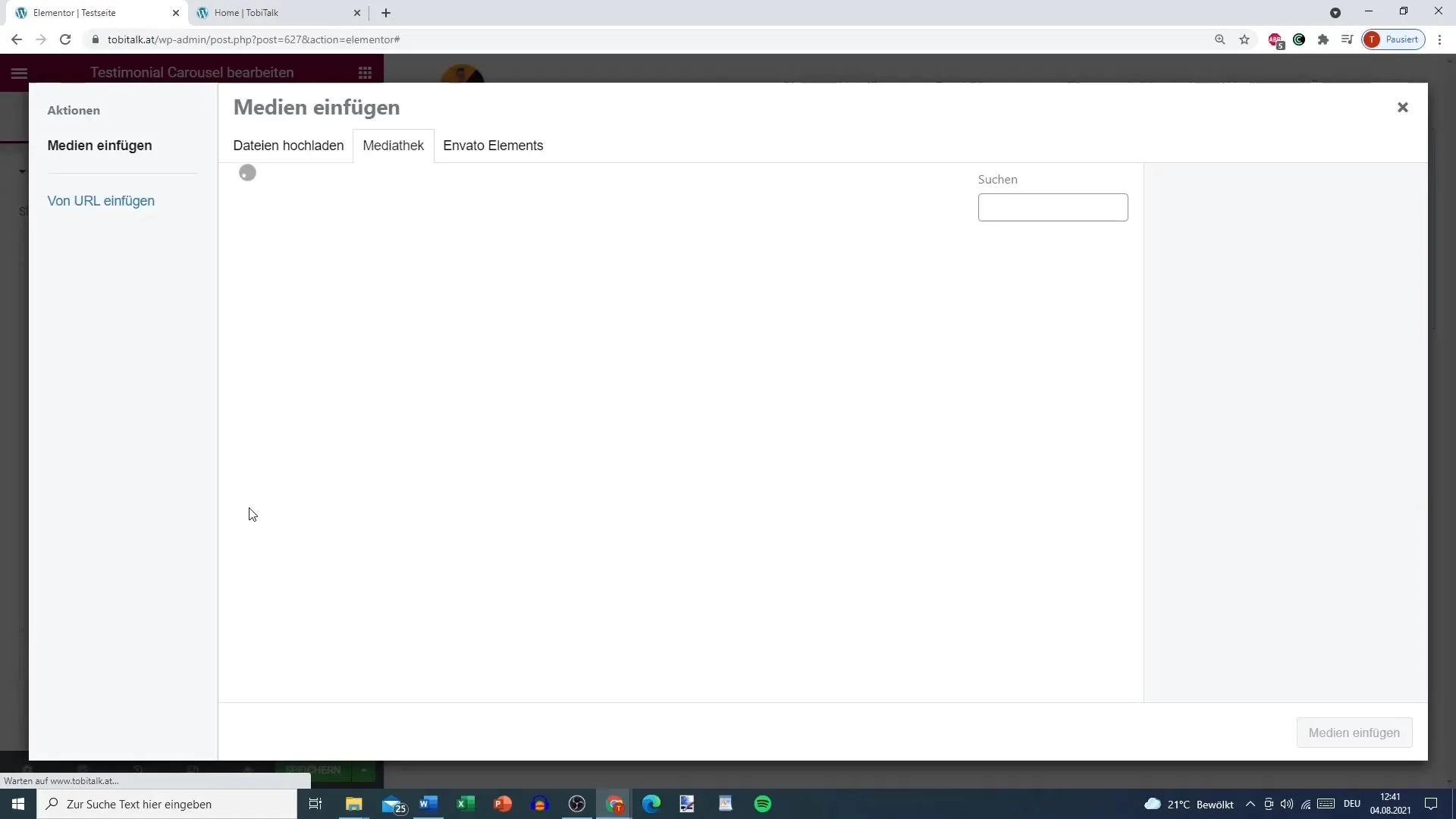
Passo 4: Personalizar o depoimento
Para uma exibição atraente, você pode formatar o texto da avaliação. Existem várias opções de layout que você pode usar: texto padrão, layout de bolha com fundo cinza ou outros formatos.
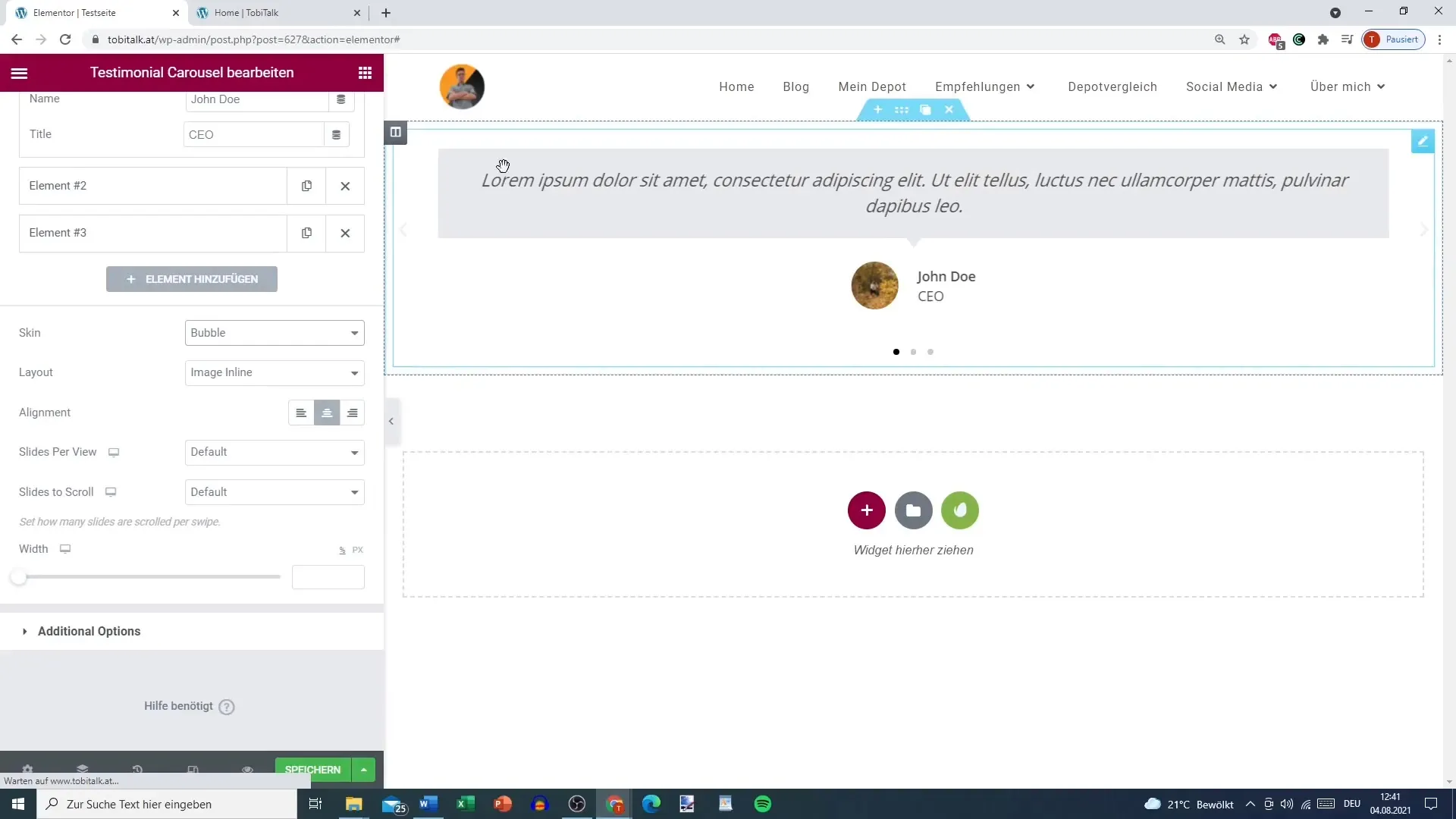
Passo 5: Escolher opções de layout
Aqui você tem a oportunidade de determinar o layout para o carrossel. Você pode, conforme sua preferência, inserir a imagem em diferentes posições (por exemplo, em cima, à esquerda ou à direita).
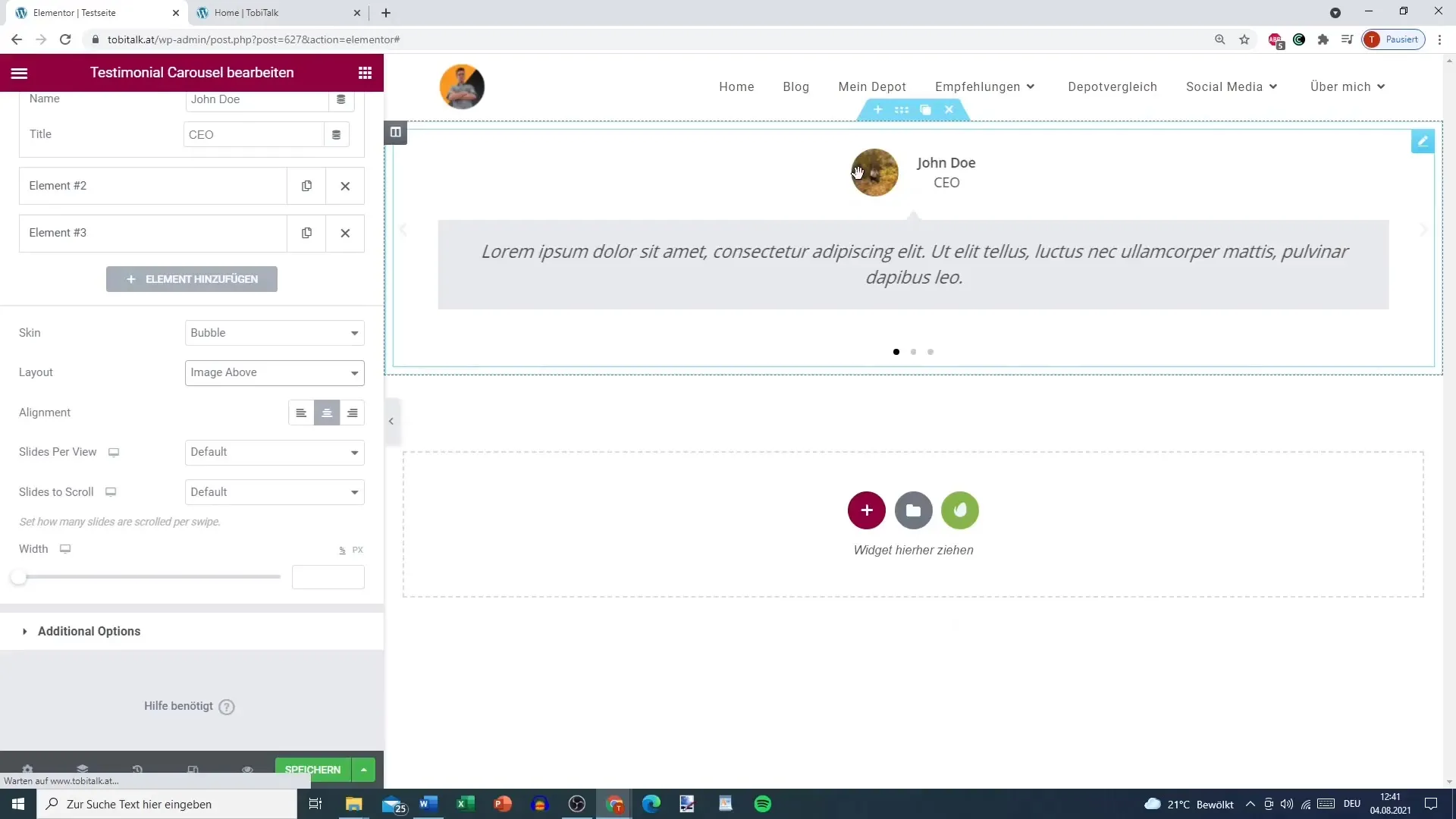
Passo 6: Definir Slides
Determine quantos depoimentos devem ser exibidos por slide. Geralmente, um ou dois é melhor para não comprometer a legibilidade.
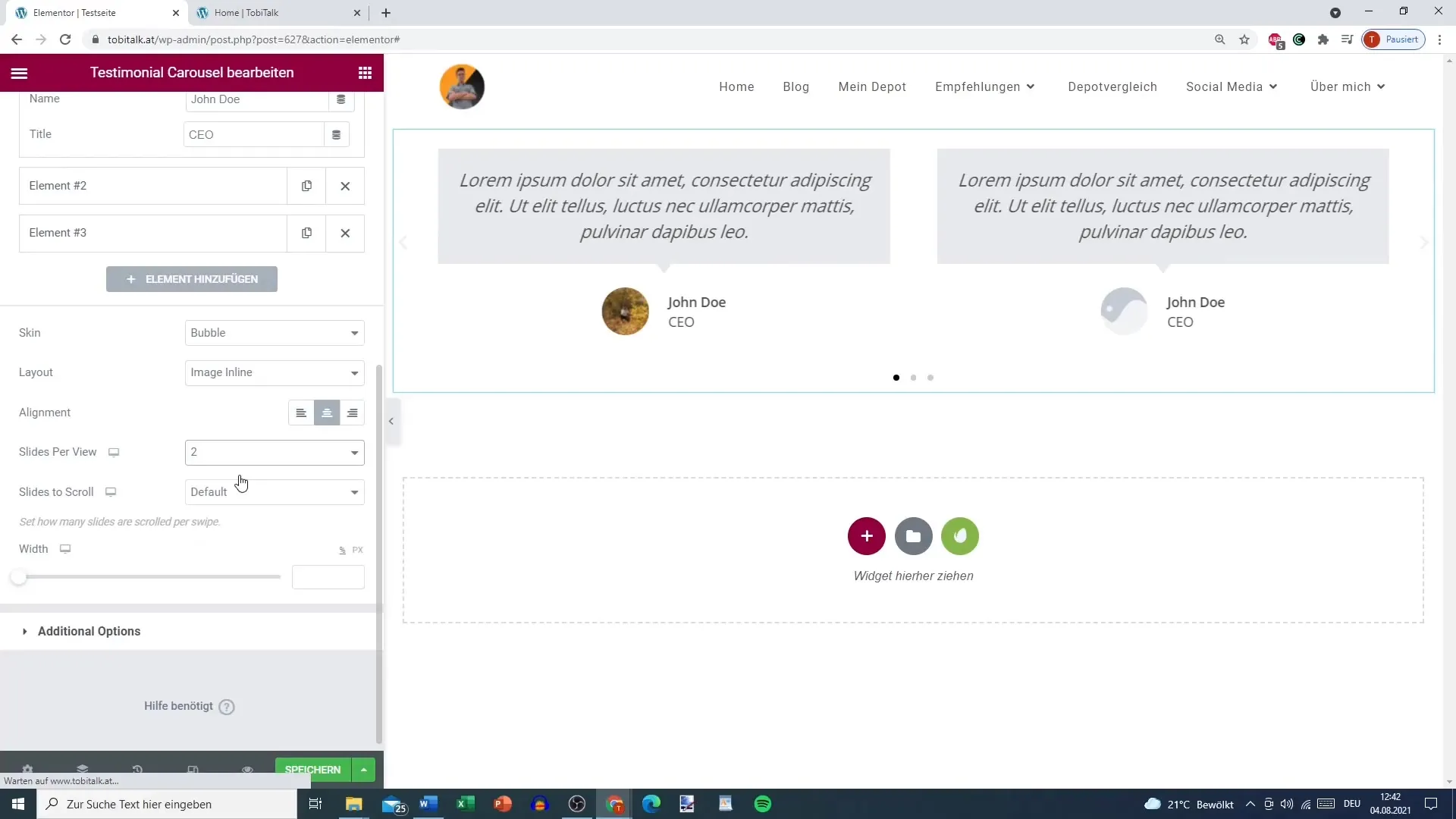
Passo 7: Navegação e Autoplay
Ative os elementos de navegação escolhendo se deseja ativar setas e pontos para a navegação. O autoplay também pode ser ativado para que o carrossel role automaticamente pelos depoimentos.
Passo 8: Definir opções de interação
Decida se o carrossel deve pausar quando o usuário passar o cursor ou clicar sobre ele. Isso depende do seu manejo do carrossel.
Passo 9: Ajustar estilo e espaçamento
Agora você pode lidar com o estilo do carrossel. Os espaçamentos entre o texto e a imagem podem ser definidos individualmente para alcançar uma apresentação harmoniosa.
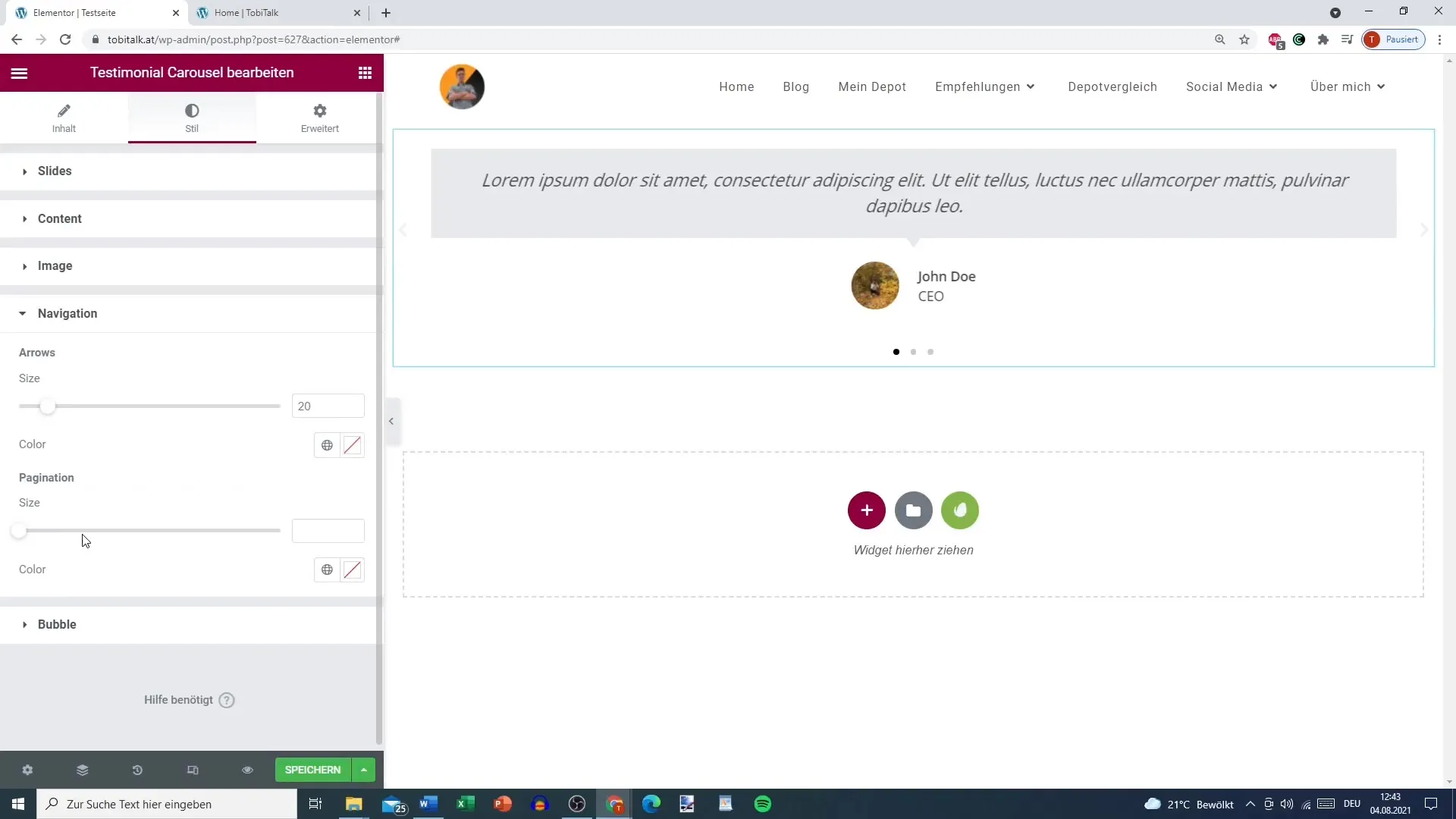
Passo 10: Fazer otimizações de layout
Experimente opções de formatação, como borda arredondada ou moldura para a bolha de depoimento, para refinar o design.
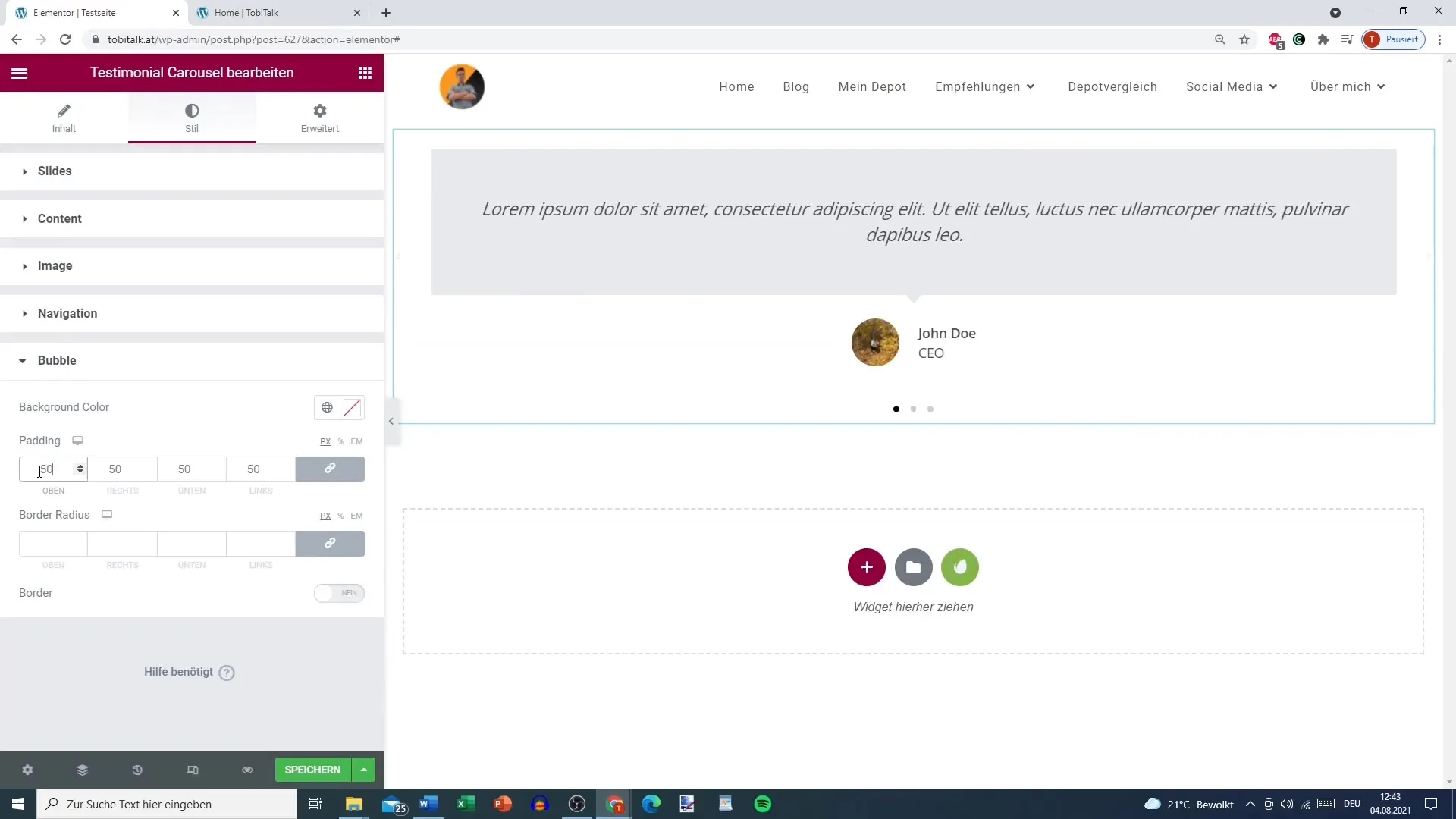
Resumo – Carrossel de Depoimentos no Elementor: Dicas e Truques
O carrossel de depoimentos no Elementor é um elemento versátil e fácil de implementar que confere um quadro profissional às avaliações de seus clientes. Você tem a possibilidade de fazer personalizações individuais que tornam o carrossel tanto funcional quanto visualmente atraente. Ao posicionar cuidadosamente os depoimentos, você contribui para uma experiência do usuário positiva em seu site e, assim, apoia o crescimento do seu negócio.
Perguntas frequentes
Como adiciono um carrossel de depoimentos no Elementor?Vá para os widgets do Elementor, selecione o carrossel de depoimentos e insira-o no local desejado da sua página.
Posso mudar a ordem dos depoimentos?Sim, você pode arrastar os depoimentos na ordem que preferir, simplesmente arrastando-os no backend do Elementor.
Quantos depoimentos devem ser exibidos em um slide?É recomendável exibir um ou dois depoimentos por slide para manter a legibilidade.
Posso personalizar o design do carrossel de depoimentos?Sim, o Elementor oferece muitas opções para personalizar layout, estilo e espaçamento para o carrossel.


